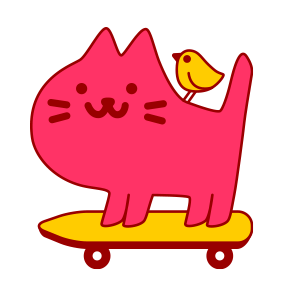楽天RMSなどを使っていると、知らず知らずのうちに、画面がブラウザのウィンドウでいっぱいになっていることがあります。
店長さんによっては、大画面のディスプレイを使っていたり、パソコンやモニターを2台使って作業されている方もいらしゃいますが、スペースの問題やコストの問題で、1台のパソコンで日々の発送作業をこなされている方のほうが多いのではないでしょうか。
そこで、
1台のパソコンでも画面をひろ~く使う方法がありますので紹介します。
『仮想デスクトップ』というものです。
通常1つのデスクトップを、仮想的に、複数のデスクトップがあるかのように画面を切り替えることができるものです。
仮想デスクトップを実現するには、別途ソフトをインストールします。
無料のソフトもいろいろあるようなので、自分にあったものを選ばれるとよいと思います。
私が今試しに使っているのがこれ
VirtuaWin - Virtual Desktops for Windows
http://virtuawin.sourceforge.net/
サイトは英語なのでわかりにくいですが、ダウンロードしてインストールすると、タスクバーに緑の四角いアイコンが現れます。
初期設定では4つの仮想デスクトップが設定されています。
四角の四隅の白くなっているところが、現在、表示されているデスクトップ、ショートカットキーで[Windows+矢印キー]で上下左右にデスクトップが入れ替わります。
(緑の四角の上で右クリックでNextでも画面が変わります。)
いろんな設定ができるみたいですが、私は初期設定のままでも十分便利に使えてます。
興味がある方は、Googleで『仮想デスクトップ』で検索してみてください。
※ソフトウェアのインストール等はご自身の判断でお願いします。
店長さんによっては、大画面のディスプレイを使っていたり、パソコンやモニターを2台使って作業されている方もいらしゃいますが、スペースの問題やコストの問題で、1台のパソコンで日々の発送作業をこなされている方のほうが多いのではないでしょうか。
そこで、
1台のパソコンでも画面をひろ~く使う方法がありますので紹介します。
『仮想デスクトップ』というものです。
通常1つのデスクトップを、仮想的に、複数のデスクトップがあるかのように画面を切り替えることができるものです。
仮想デスクトップを実現するには、別途ソフトをインストールします。
無料のソフトもいろいろあるようなので、自分にあったものを選ばれるとよいと思います。
私が今試しに使っているのがこれ
VirtuaWin - Virtual Desktops for Windows
http://virtuawin.sourceforge.net/
サイトは英語なのでわかりにくいですが、ダウンロードしてインストールすると、タスクバーに緑の四角いアイコンが現れます。
初期設定では4つの仮想デスクトップが設定されています。
四角の四隅の白くなっているところが、現在、表示されているデスクトップ、ショートカットキーで[Windows+矢印キー]で上下左右にデスクトップが入れ替わります。
(緑の四角の上で右クリックでNextでも画面が変わります。)
いろんな設定ができるみたいですが、私は初期設定のままでも十分便利に使えてます。
興味がある方は、Googleで『仮想デスクトップ』で検索してみてください。
※ソフトウェアのインストール等はご自身の判断でお願いします。